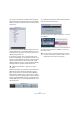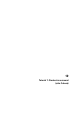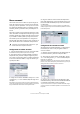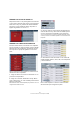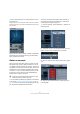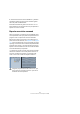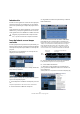Quick Start
Table Of Contents
- English
- Table of Contents
- Introduction
- System requirements and installation
- Setting up your system
- Tutorial 1: Recording audio
- Tutorial 2: Editing audio
- Tutorial 3: Recording and editing MIDI
- Tutorial 4: Working with loops
- Tutorial 5: External MIDI instruments (Cubase only)
- Tutorial 6: Mixing and effects
- Tutorial 7: Surround production (Cubase only)
- Tutorial 8: Editing audio II - tempo and groove
- Tutorial 9: Media management
- Index
- Español
- Tabla de Contenidos
- Introducción
- Requisitos del sistema e instalación
- Configuración del sistema
- Tutorial 1: Grabación de audio
- Tutorial 2: Editar audio
- Tutorial 3: Grabar y editar MIDI
- Tutorial 4: Trabajar con loops
- Tutorial 5: Instrumentos MIDI externos (sólo Cubase)
- Tutorial 6: Mezclar y efectos
- Tutorial 7: Producción surround (sólo Cubase)
- Tutorial 8: Editar audio II - tempo y groove
- Tutorial 9: Gestión de medios
- Índice alfabético
164
Tutorial 7: Producción surround (sólo Cubase)
Buses surround
Usar sonido surround en Cubase no requiere ningún es-
fuerzo. El sonido surround se convierte en una extensión
de lo que ya hemos aprendido – sólo que con unos cuan-
tos canales más añadidos. Vamos a configurar nuestras
entradas y salidas y estaremos listos para trabajar en su-
rround.
Para usar el sonido surround de forma óptima en su orde-
nador, necesitará una tarjeta de sonido que tenga 6 o más
entradas y salidas. Si su tarjeta de sonido sólo tiene entre
2 y 5 entradas o salidas, puede que haya secciones de
este tutorial que no sean aplicables a su configuración.
Para aprender más sobre sonido surround, consulte el ca-
pítulo “Sonido Surround” en el Manual de Operaciones.
Configurando las salidas surround
1. Vaya al menú Dispositivos y escoja “Conexiones VST”.
El comando de teclado por defecto para esta acción es [F4].
2. Escojamos primero la pestaña “Salidas”. Queremos
empezar de cero y eliminar cualquier asignación previa,
por si fuera incorrecta. Si puede ver cualquier asignación
en la columna “Nombre de Bus”, haga clic derecho y es-
coja “Suprimir Bus”.
3. Haga clic en el botón “Añadir Bus”. Escoja “5.1” como
configuración y “1” como cantidad, después haga clic en
“Aceptar”.
Esto añadirá un nuevo bus de sonido surround 5.1 (Izquierda, Derecha,
Centro, LFE, Izquierda Surround y Derecha Surround) que nos permitirá
dirigir el audio desde Cubase hasta nuestra tarjeta de sonido.
4. Haga clic sobre la columna “Puerto del Dispositivo”
para cada canal del bus y seleccione desde el menú con-
textual las salidas deseadas (las que están conectadas a
sus altavoces).
Ya que el sonido surround 5.1 requiere 6 altavoces (o 6 salidas indivi-
duales), asegúrese de que selecciona 6 salidas separadas en la columna
Puerto del Dispositivo.
Configurando las entradas surround
Ahora abriremos la pestaña “Entradas” y configuraremos
las entradas que vamos a usar para grabar sonido su-
rround en Cubase.
1. Repita la operación realizada con las salidas. Haga clic
con el botón derecho y seleccione “Suprimir Bus”.
2. Ahora haga clic sobre el botón “Añadir Bus”. Escoja
“5.1” como configuración y “1” como cantidad, después
haga clic en “Aceptar”.
Ahora hemos añadido un nuevo bus de sonido surround 5.1 (Izquierda,
Derecha, Centro, Surround Izquierda y Surround Derecha), que nos per-
mitirá grabar audio en Cubase en formato surround 5.1.
3. Haga clic en la columna Puerto del Dispositivo para
cada canal del bus y seleccione las entradas deseadas de
su tarjeta de sonido desde el menú contextual.
Ya que el sonido surround 5.1 requiere 6 entradas individuales, asegú-
rese de que selecciona 6 entradas separadas en la columna Puerto de
Dispositivo.
!
Cargue el proyecto denominado “Surround 1” que
se encuentra en la carpeta “Tutorial 7”.